运用滤镜制作魔方背景变形金刚壁纸
最终效果:
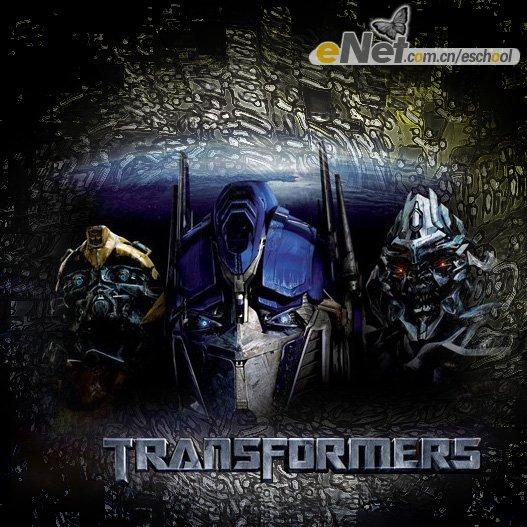
(2)在photoshop视图中新建一800×800象素的图纸,选择渐变工具绘制黄色到蓝色的渐变效果,如图所示。
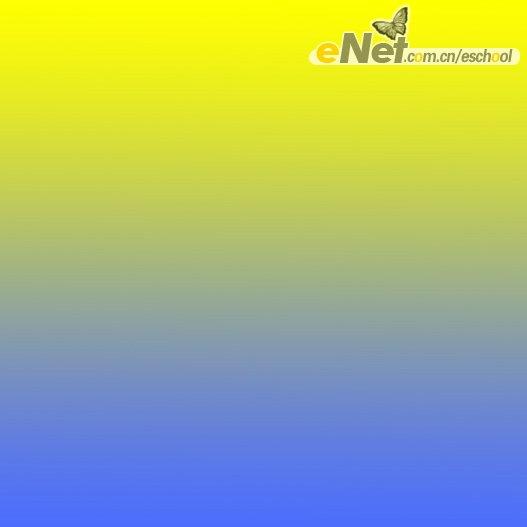
(3)选择菜单“滤镜>风格化>凸出”,弹出凸出对话框,设置类型为“块”,“大小100象素左右”,“深度100”,“随机”。
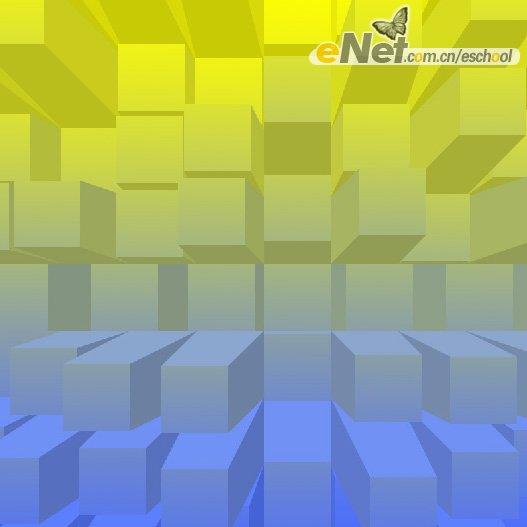
(4)选择菜单“滤镜>艺术效果>塑料包装”以默认设置确定。
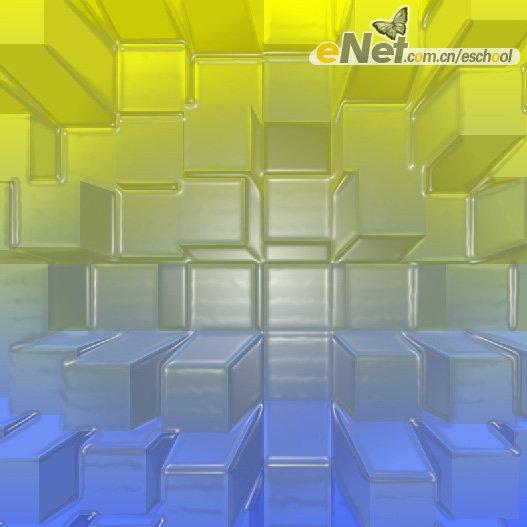
(5)选择菜单“滤镜>扭曲>旋转扭曲”
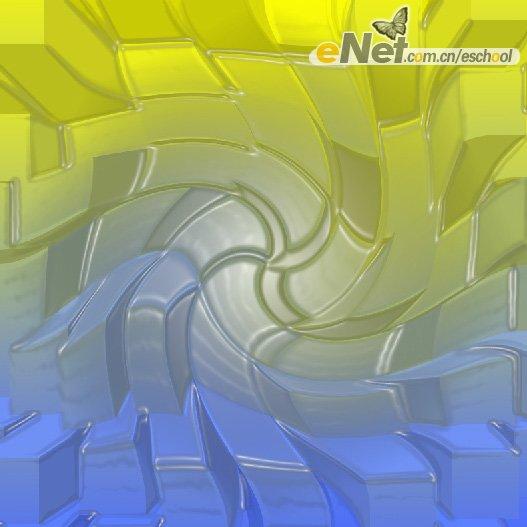
(6)再次运用滤镜“凸出”。
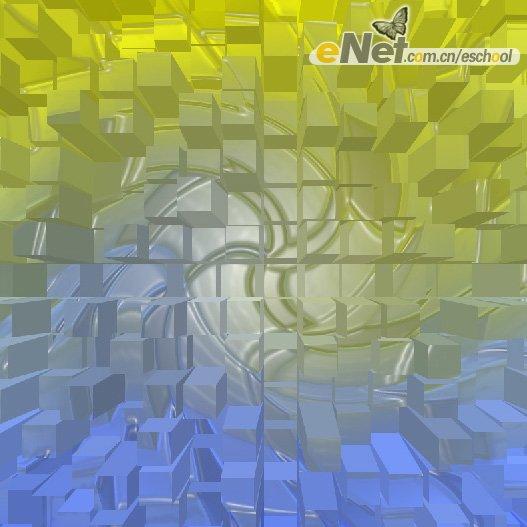
(7)再次运用滤镜“塑料包装”。
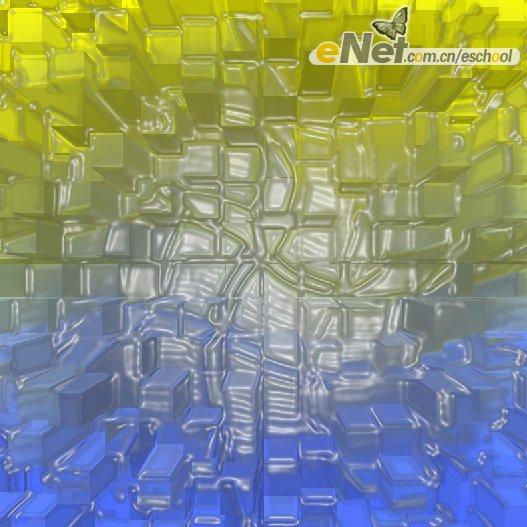
(8)这里也可以再次“旋转扭曲”一下,根据自己喜好而定。
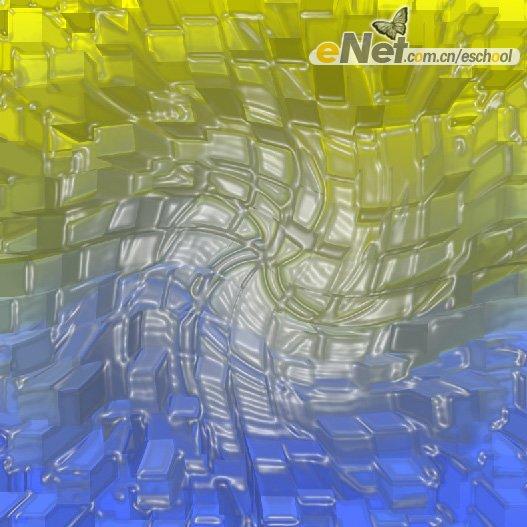
(9)再次运用滤镜“凸出”。
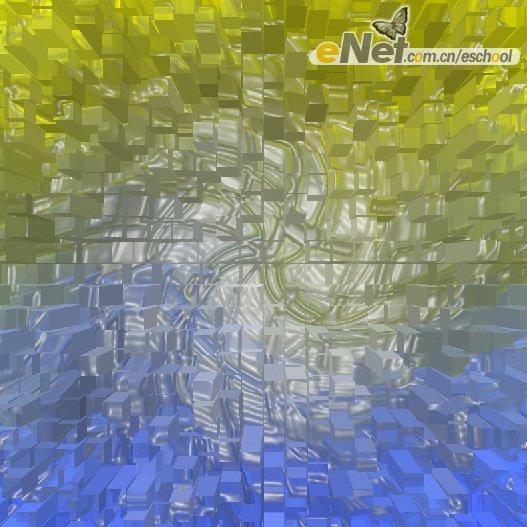
(10)再次运用滤镜“塑料包装”。好了,差不多了。

(11)如果你喜欢,也可以再“旋转扭曲”一下。

(12)选择菜单“滤镜>画笔描边>墨水轮廓”,可以以默认设置确定。
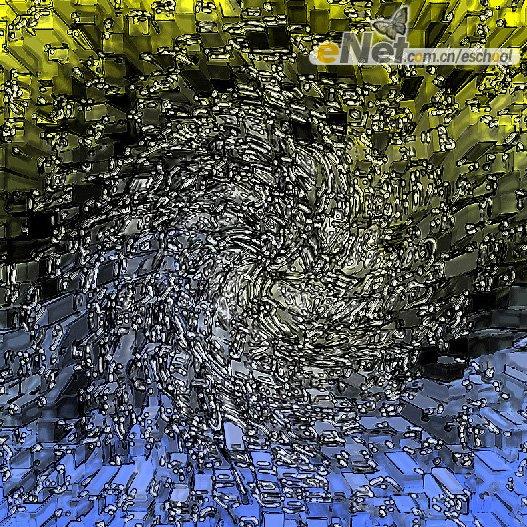
(13)选择菜单“滤镜>渲染>镜头光晕”,弹出“镜头光晕”对话框,选择“105毫米聚焦”。放置在图纸中心。

(14)用“椭圆选框工具”选择图纸中心区域,如图所示。
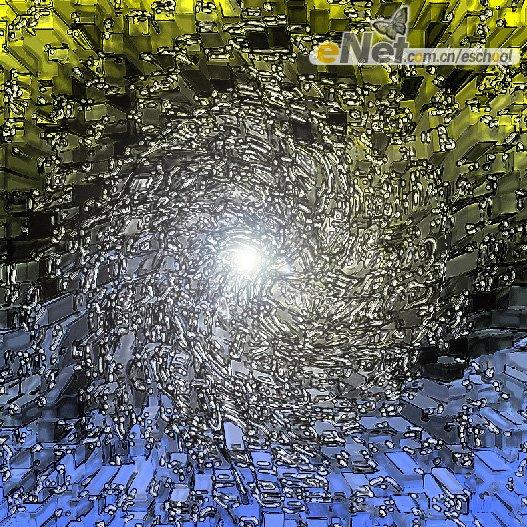
(15)选择菜单“选择>反向”, 选择菜单“图象>调整>亮度对比度”,弹出“亮度对比度“对话框,适当降低亮度。
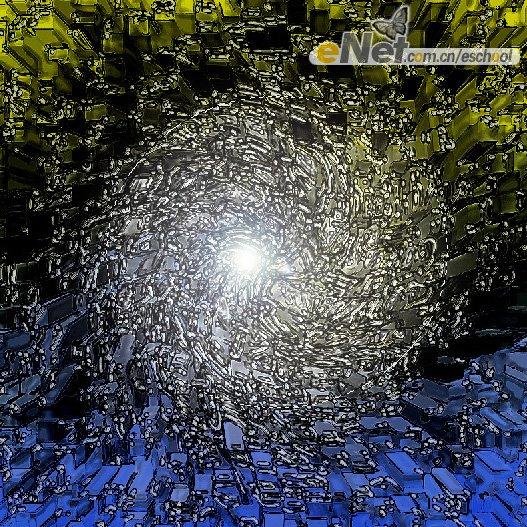
(16)再次“凸出”一下。

(17)再次降低亮度。

(18)最终调整如图。
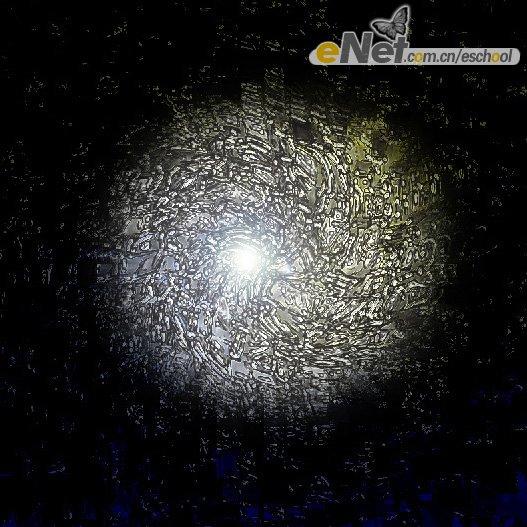
(19)打开素材01,将素材01复制到调整好的背景图上。


(20)打开素材02,复制到背景图上。

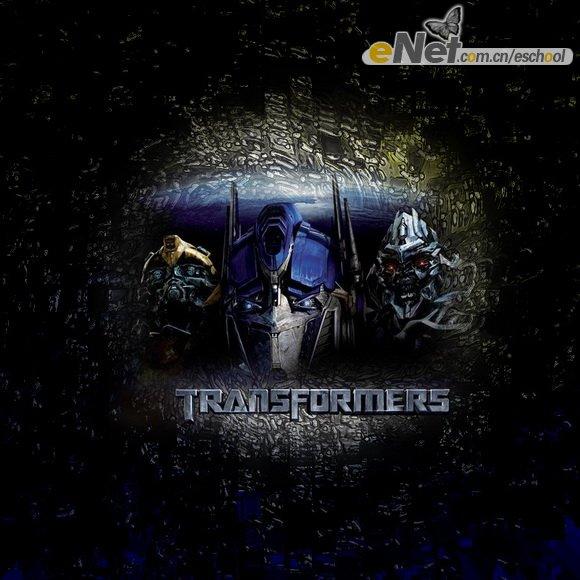
(21)如果你喜欢也可以裁减一下最终效果如图。
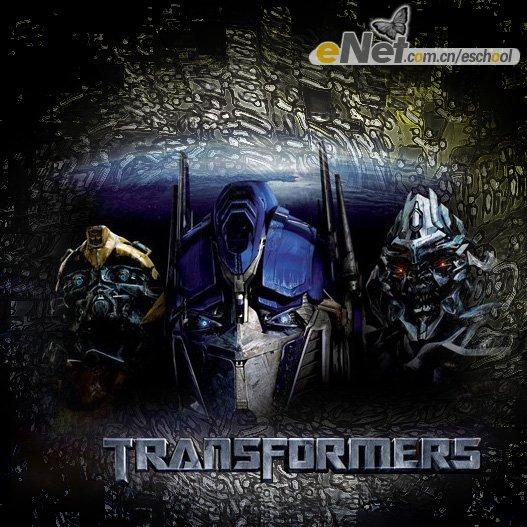
more
评论 {{userinfo.comments}}
-
{{child.nickname}}
{{child.create_time}}{{child.content}}






{{question.question}}
提交
昨夜今晨:格力质疑创维空调宣传海报抄袭 前小米高管王腾成立新公司
2026-01-09
CES2026石头轮足扫地机器人惊艳亮相,让具身智能“长脚”开启立体清洁时代
2026-01-08
新一代小米SU7官宣2026年4月上市 新增卡布里蓝配色
2026-01-07
王者跨界 创新共舞 石头科技与皇马跨界共塑全球高端清洁品牌坐标系
2026-01-02
驱动号 更多














































